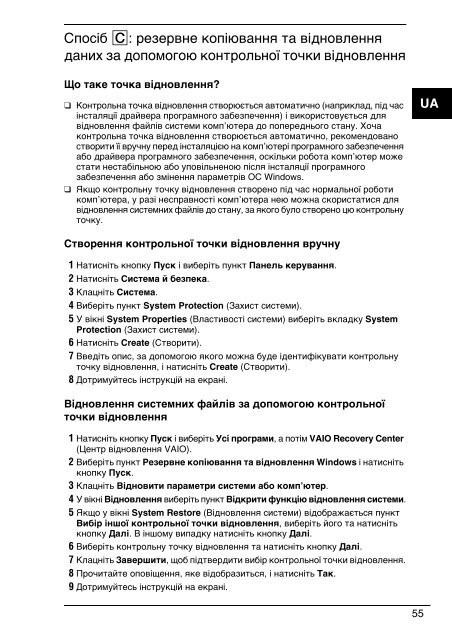Sony VPCEC1A4E - VPCEC1A4E Guida alla risoluzione dei problemi Ucraino
Sony VPCEC1A4E - VPCEC1A4E Guida alla risoluzione dei problemi Ucraino
Sony VPCEC1A4E - VPCEC1A4E Guida alla risoluzione dei problemi Ucraino
Create successful ePaper yourself
Turn your PDF publications into a flip-book with our unique Google optimized e-Paper software.
Спосіб C: резервне копіювання та відновлення<br />
даних за допомогою контрольної точки відновлення<br />
Що таке точка відновлення?<br />
❑ Контрольна точка відновлення створюється автоматично (наприклад, під час<br />
інсталяції драйвера програмного забезпечення) і використовується для<br />
відновлення файлів системи комп’ютера до попереднього стану. Хоча<br />
контрольна точка відновлення створюється автоматично, рекомендовано<br />
створити її вручну перед інсталяцією на комп’ютері програмного забезпечення<br />
або драйвера програмного забезпечення, оскільки робота комп’ютер може<br />
стати нестабільною або уповільненою після інсталяції програмного<br />
забезпечення або змінення параметрів ОС Windows.<br />
❑ Якщо контрольну точку відновлення створено під час нормальної роботи<br />
комп’ютера, у разі несправності комп’ютера нею можна скористатися для<br />
відновлення системних файлів до стану, за якого було створено цю контрольну<br />
точку.<br />
UA<br />
Створення контрольної точки відновлення вручну<br />
1 Натисніть кнопку Пуск і виберіть пункт Панель керування.<br />
2 Натисніть Система й безпека.<br />
3 Клацніть Система.<br />
4 Виберіть пункт System Protection (Захист системи).<br />
5 У вікні System Properties (Властивості системи) виберіть вкладку System<br />
Protection (Захист системи).<br />
6 Натисніть Create (Створити).<br />
7 Введіть опис, за допомогою якого можна буде ідентифікувати контрольну<br />
точку відновлення, і натисніть Create (Створити).<br />
8 Дотримуйтесь інструкцій на екрані.<br />
Відновлення системних файлів за допомогою контрольної<br />
точки відновлення<br />
1 Натисніть кнопку Пуск і виберіть Усі програми, а потім VAIO Recovery Center<br />
(Центр відновлення VAIO).<br />
2 Виберіть пункт Резервне копіювання та відновлення Windows і натисніть<br />
кнопку Пуск.<br />
3 Клацніть Відновити параметри системи або комп’ютер.<br />
4 У вікні Відновлення виберіть пункт Відкрити функцію відновлення системи.<br />
5 Якщо у вікні System Restore (Відновлення системи) відображається пункт<br />
Вибір іншої контрольної точки відновлення, виберіть його та натисніть<br />
кнопку Далі. В іншому випадку натисніть кнопку Далі.<br />
6 Виберіть контрольну точку відновлення та натисніть кнопку Далі.<br />
7 Клацніть Завершити, щоб підтвердити вибір контрольної точки відновлення.<br />
8 Прочитайте оповіщення, яке відобразиться, і натисніть Так.<br />
9 Дотримуйтесь інструкцій на екрані.<br />
55